
Fragen Sie sich, wie Datenwiederherstellung funktioniert? In diesem Artikel geben wir einen umfassenden Überblick über den Prozess und erklären alles, was Sie wissen müssen, um Ihre Daten erfolgreich wiederherzustellen.
Das Wissen, das Sie durch das Lesen dieses Artikels gewinnen, kann Ihnen helfen, sich nicht den 32 Prozent der Computerbenutzer anzuschließen, die jedes Jahr Datenverlust erleben.
Was ist Datenwiederherstellung?
Datenwiederherstellung ist der Vorgang der Wiederherstellung verlorener, beschädigter, korrupter, gelöschter oder anderweitig unzugänglicher Daten von Speichergeräten, einschließlich Festplatten, USB-Flash-Laufwerke, Speicherkarten, CDs und DVDs, RAID-Arrays und so weiter.
Da es viele verschiedene Arten von Speichermedien und Datenverlustsituationen gibt, gibt es auch viele verschiedene Ansätze zur Datenwiederherstellung. Diese Ansätze lassen sich im Allgemeinen in zwei Hauptkategorien einteilen:
- Logische Datenwiederherstellung: Dieser Ansatz zur Datenwiederherstellung wird unter Verwendung von Software-Tools durchgeführt. Er beinhaltet typischerweise Datenkorruption, verschiedene Dateisystemprobleme, versehentliches Formatieren und andere softwarebezogene Ursachen für Datenverlust.
- Physische Datenwiederherstellung : Auf der anderen Seite beinhaltet die physische Datenwiederherstellung eine Art von physischem Schaden am Speichermedium, das verhindert, dass es richtig funktioniert. Dieser Schaden muss repariert werden, damit die auf dem Gerät gespeicherten Daten wieder zugänglich sind.
Da physische Datenrettung spezielles Equipment erfordert, wie z.B. Reinräume (die laut einer ihrer Hersteller zwischen weniger als 100 $ und mehr als 1.000 $ pro Quadratfuß kosten), sind die Kosten hierfür typischerweise viel höher als die Kosten für logische Datenrettung.
Tatsächlich kann die logische Datenwiederherstellung in vielen Fällen zu Hause mithilfe von Datenwiederherstellungssoftware durchgeführt werden. Das Wiederherstellen verlorener Daten mit Datenwiederherstellungssoftware ist unkompliziert, und es gibt viele Softwarelösungen, die kostenlos heruntergeladen und installiert werden können.
Wie funktioniert Datenwiederherstellungssoftware?
Der Begriff Datenwiederherstellungssoftware bezieht sich auf spezialisierte Anwendungen, die zur Wiederherstellung von Dateien von Speichermedien verwendet werden. Es gibt viele verschiedene Datenwiederherstellungssoftware-Anwendungen, die jeweils ihre eigenen Datenwiederherstellungsalgorithmen verwenden, um die bestmöglichen Ergebnisse zu erzielen. Das tun die meisten von ihnen:
- Analysiere Informationen über Dateien und Ordner : Moderne Dateisysteme (wie NTFS und APFS) speichern Informationen über Dateien und Ordner, einschließlich ihrer Namen, Pfade und Zeitstempel. Datenwiederherstellungssoftware sucht nach diesen Informationen und verwendet sie, um verlorene Daten wiederherzustellen.
- Suche nach bekannten Dateitypen : Wenn Informationen über Dateien und Ordner nicht verfügbar oder unzureichend sind, kann die Datenwiederherstellungssoftware nach bekannten Dateitypen suchen, indem sie das Speichermedium Sektor für Sektor analysiert. Diese Methode ermöglicht es, Daten aus stark beschädigten Dateisystemen wiederherzustellen.
Die besten Datenrettungssoftwarelösungen kombinieren mehrere Wiederherstellungsmethoden, um eine Vielzahl verschiedener Datenverlustszenarien effektiv zu bewältigen.
Wie werden Dateien gelöscht?
Die Datenwiederherstellung ist möglich aufgrund der Art und Weise, wie Dateien typischerweise gelöscht werden:
- Zuerst wählt der Benutzer eine Datei aus.
- Dann verschiebt er die Datei in den Papierkorb (Windows) oder in den Papierkorb (macOS).
- Der Benutzer verwendet weiterhin seinen Computer.
Dateien, die in den Papierkorb kann leicht wiederhergestellt werden verschoben wurden, bis der Benutzer sich entscheidet, den temporären Speicherplatz zu leeren.
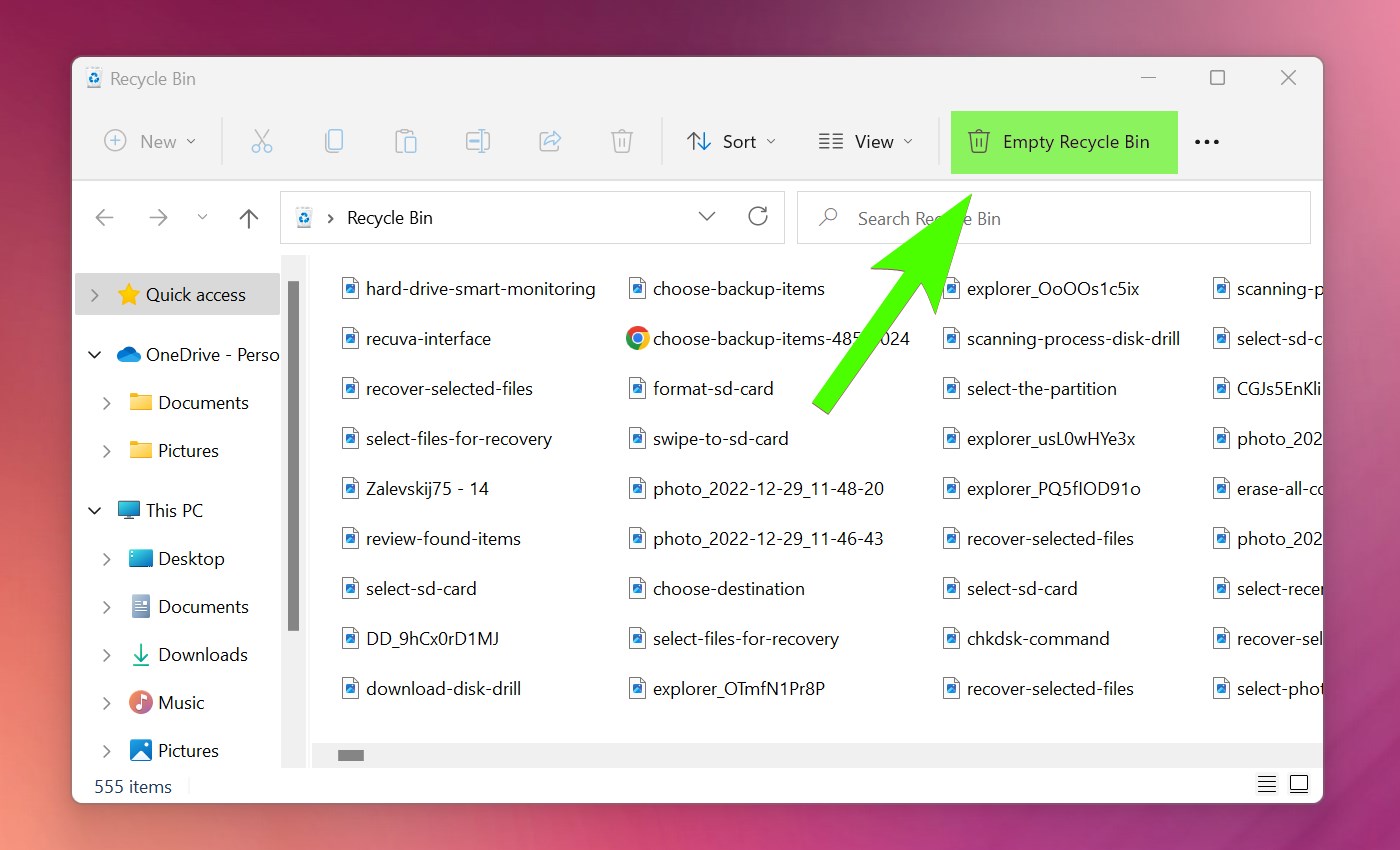
Aber selbst dann verschwinden die Dateien aus einem geleerten Papierkorb nicht sofort. Stattdessen wird der von ihnen belegte Speicherplatz für neue Dateien verfügbar, und es kann einige Zeit dauern, bis die ursprünglichen Daten überschrieben werden.
Wie lange es dauert, hängt von der Größe des Speichermediums, seiner Auslastung und anderen Faktoren ab, von denen viele schwer genau vorherzusagen sind. Deshalb ist es wichtig, immer so schnell wie möglich mit der Datenwiederherstellung zu beginnen.
SSD-Wiederherstellung (Solid-State-Laufwerk)
![]() Leider ist die im vorherigen Abschnitt hervorgehobene Aussage nicht immer zutreffend, wenn es um Solid-State-Laufwerke (SSDs) geht. Das liegt daran, dass viele neuere SSDs den sogenannten TRIM-Befehl nutzen, dessen Zweck es ist, die Leistung zu verbessern, indem nicht mehr benötigte Datenblöcke gelöscht werden.
Leider ist die im vorherigen Abschnitt hervorgehobene Aussage nicht immer zutreffend, wenn es um Solid-State-Laufwerke (SSDs) geht. Das liegt daran, dass viele neuere SSDs den sogenannten TRIM-Befehl nutzen, dessen Zweck es ist, die Leistung zu verbessern, indem nicht mehr benötigte Datenblöcke gelöscht werden.
Wenn dieses TRIM auf Ihrem Computer aktiviert ist, werden Sie wahrscheinlich keine Daten wiederherstellen können, die länger als ein paar Tage gelöscht wurden. So können Sie überprüfen, ob TRIM aktiv ist:
| Fenster | macOS |
|
|
Was ist mit beschädigten Dateien? Können diese ebenfalls wiederhergestellt werden?
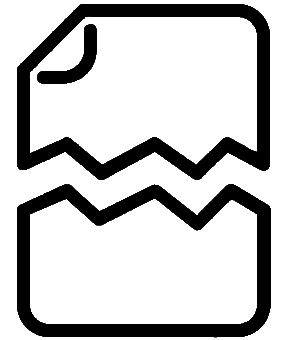 Natürlich können Dateien aus vielen verschiedenen Gründen unzugänglich werden, und Beschädigung gehört dazu. Eine beschädigte Datei ist eine Datei, die auf irgendeine Weise so stark beschädigt wurde, dass sie nicht geöffnet oder anderweitig darauf zugegriffen werden kann.
Natürlich können Dateien aus vielen verschiedenen Gründen unzugänglich werden, und Beschädigung gehört dazu. Eine beschädigte Datei ist eine Datei, die auf irgendeine Weise so stark beschädigt wurde, dass sie nicht geöffnet oder anderweitig darauf zugegriffen werden kann.
Die gute Nachricht ist, dass beschädigte Dateien oft wiederhergestellt werden können, aber ihre Wiederherstellung kann einige zusätzliche Schritte erfordern. Zum Beispiel müssen Sie möglicherweise ein Systemwerkzeug wie CHKDSK oder Erste Hilfe verwenden, um das Speichergerät zu reparieren, bevor Sie es mit Datenwiederherstellungssoftware scannen.
Wie verwendet man Datenrettungssoftware?
Die Verwendung von Datenwiederherstellungssoftware ist überraschend einfach, vorausgesetzt, Sie wählen eine benutzerfreundliche Lösung wie Disk Drill. Der gesamte Prozess lässt sich auf nur drei einfache Schritte reduzieren:
Schritt 1. Installieren Sie die Datenwiederherstellungssoftware

Wählen Sie zuerst eine Datenwiederherstellungsanwendung aus und installieren Sie sie auf Ihrem Computer. Verwenden Sie ein anderes Speichergerät als das, von dem Sie wiederherstellen möchten, um ein Überschreiben Ihrer verlorenen Dateien zu vermeiden.
Schritt 2. Scannen Sie Ihr Speichermedium
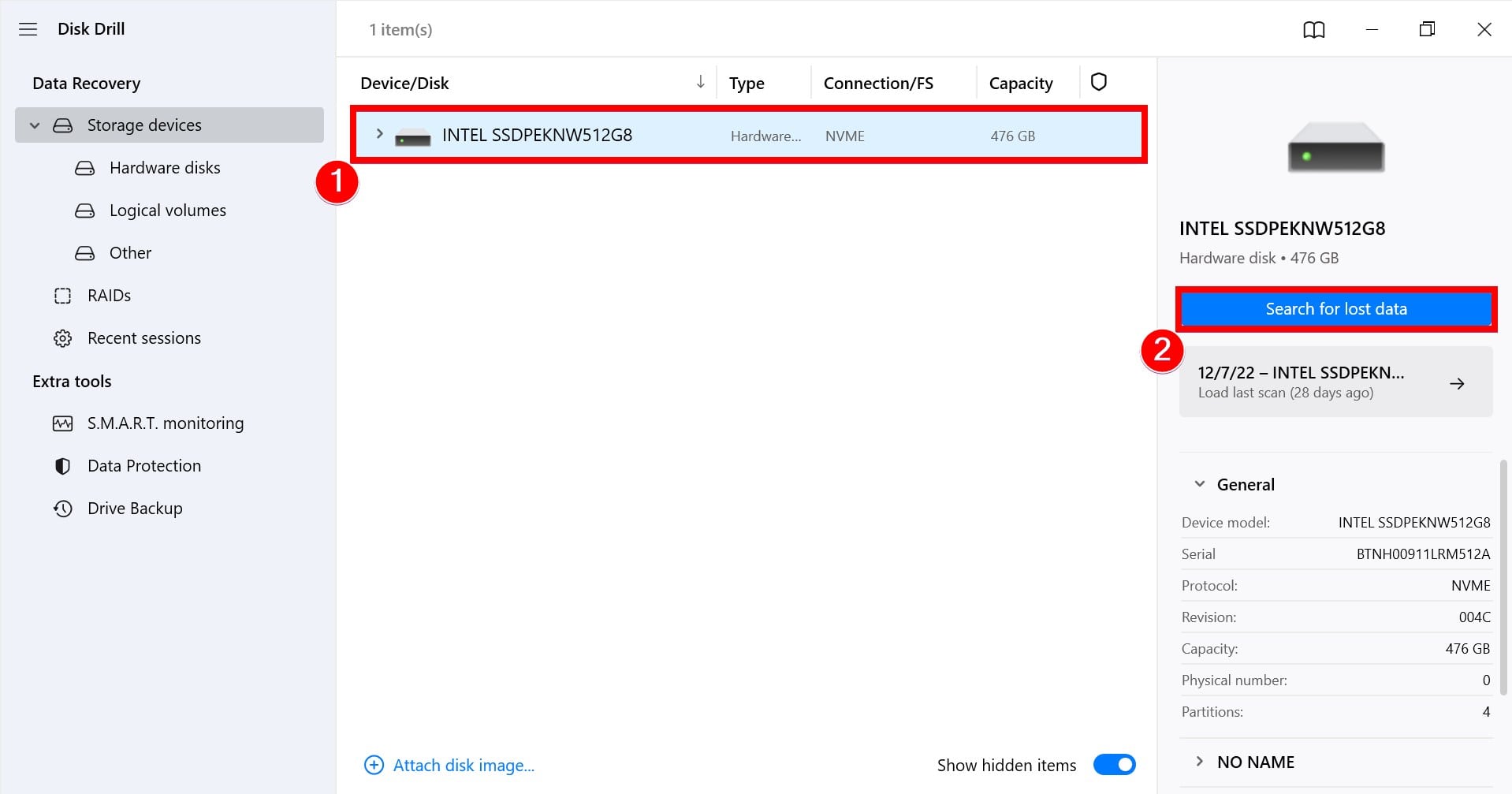
Als Nächstes starten Sie die Datenwiederherstellungsanwendung und scannen Sie Ihr Speichermedium. Disk Drill beispielsweise ermöglicht es, jedes Speichermedium mit einem einfachen Klick zu scannen. Der Prozess ist derselbe, unabhängig davon, ob Sie eine 1-TB-Festplatte oder eine kleine Speicherkarte scannen. Die einzigen Ausnahmen sind Android- und iOS-Smartphones und -Tablets.
Schritt 3. Daten wiederherstellen
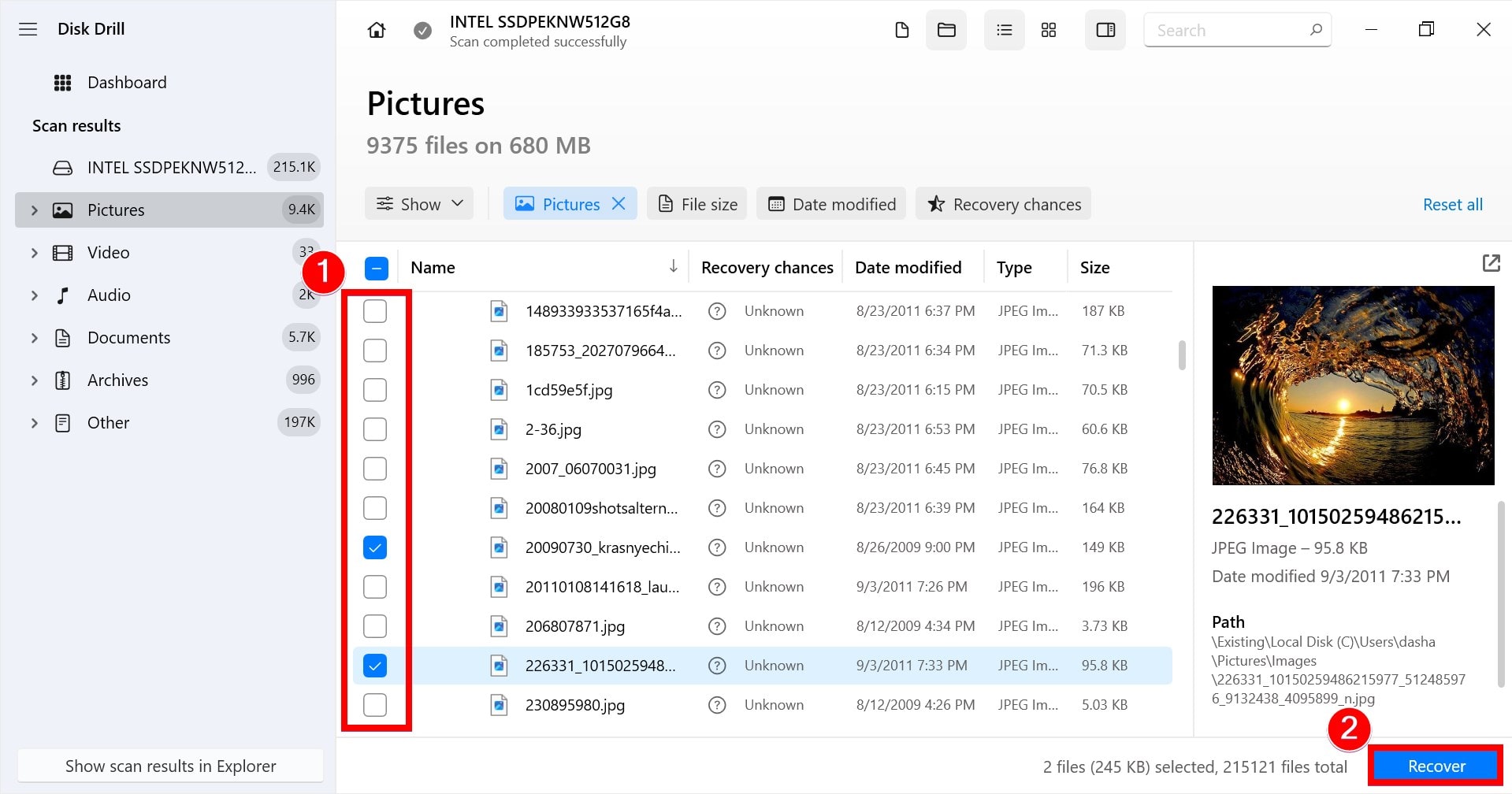
Wählen Sie schließlich Ihre Dateien aus und stellen Sie sie auf einem geeigneten Speichermedium wieder her. Sie sollten das gleiche Speichermedium nicht erneut verwenden, um zu vermeiden, dass dieselben Daten, die Sie wiederherstellen möchten, überschrieben werden.
Wie kann man die Chancen auf eine erfolgreiche Datenwiederherstellung erhöhen?
Die Datenwiederherstellung ist ein komplizierter Prozess, der nicht immer die gewünschten Ergebnisse liefert. Glücklicherweise gibt es mehrere Maßnahmen, die Sie ergreifen können, um die Chancen auf eine erfolgreiche Datenwiederherstellung zu erhöhen:
- ⏳ Warte nicht : Je früher Sie mit der Datenwiederherstellung beginnen, desto besser. Wenn Sie den Beginn des Datenwiederherstellungsprozesses verzögern, erhöhen Sie nur die Chance, Ihre Dateien zu überschreiben und es unmöglich zu machen, sie wiederherzustellen.
- ⛔ Hören Sie auf, das Speichergerät zu verwenden : Sie sollten niemals ein Speichermedium verwenden, das Dateien enthält, die Sie wiederherstellen möchten. Wenn die gelöschten Dateien auf Ihrem Systemlaufwerk gespeichert sind, entfernen Sie es aus Ihrem Computer und schließen Sie es an einen anderen an.
- 💽 Sicherungen erstellen : Durch regelmäßige Backups aller wichtigen Daten und deren sichere Speicherung können Sie sich sogar von den schlimmsten Fällen des Datenverlustes, wie der Zerstörung physischer Speichermedien, erholen.
Diese drei einfachen Dinge können die Chancen auf eine erfolgreiche Datenwiederherstellung erheblich erhöhen, sodass Sie Ihre Daten zurückbekommen können, ohne Geld für professionelle Datenwiederherstellungsdienste auszugeben.




